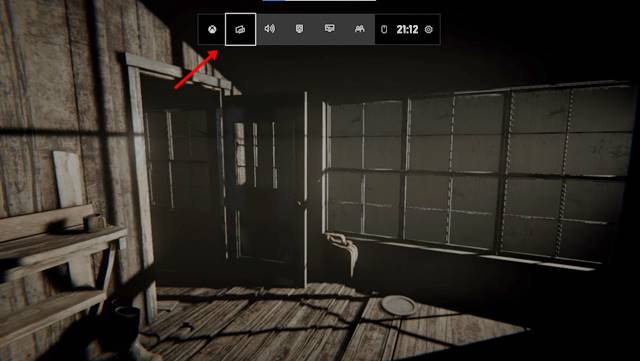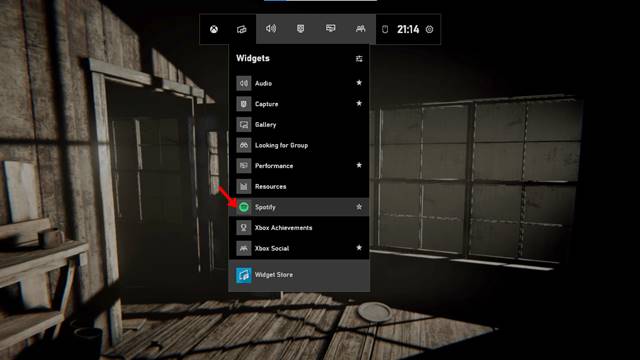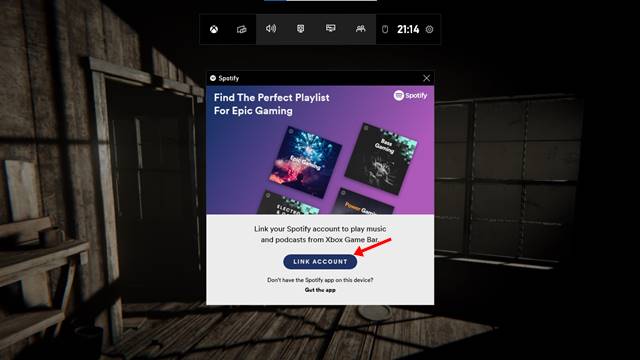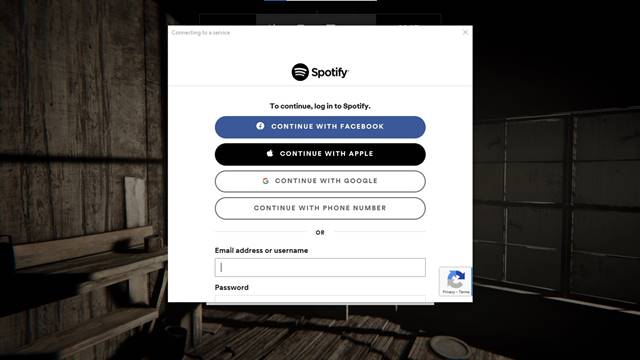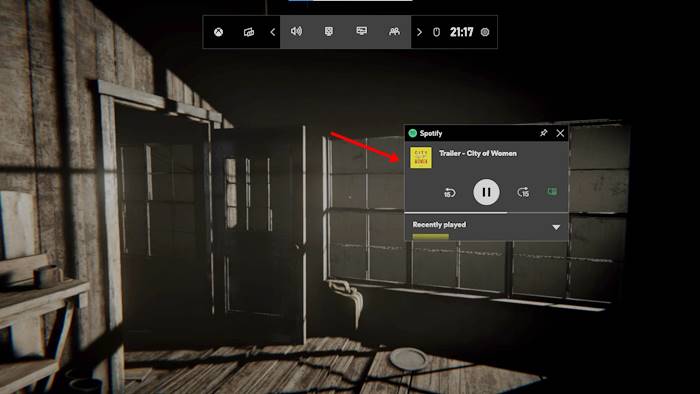Windows 10 เป็นระบบปฏิบัติการที่ยอดเยี่ยมสำหรับคอมพิวเตอร์เดสก์ท็อปและแล็ปท็อป Windows 10 มีคุณสมบัติและตัวเลือกการปรับแต่งมากกว่าระบบปฏิบัติการเดสก์ท็อปอื่น ๆ นอกจากนี้ยังเป็นหนึ่งในระบบปฏิบัติการที่เป็นที่ต้องการมากที่สุดสำหรับการเล่นเกม
Microsoft เพิ่งเปิดตัวคุณสมบัติที่เกี่ยวข้องกับเกมมากมายใน Windows 10 เช่น Auto HDR, Game Bar และอื่น ๆ ถ้าเราพูดถึง Game Bar ก็เป็นฟีเจอร์ที่คุณอาจรู้จัก Game Bar เป็นคุณลักษณะของ Windows 10 ที่ออกแบบมาเพื่อยกระดับประสบการณ์การเล่นเกมของคุณ ไม่ได้เพิ่มประสิทธิภาพการเล่นเกมของพีซีของคุณ มันช่วยให้คุณเข้าถึงตัวจัดการงานและการตั้งค่าอื่น ๆ ในขณะที่เล่นเกม
ด้วย Game Bar คุณยังสามารถดู FPS ในเกมได้โดยไม่ต้องใช้เครื่องมือของบุคคลที่สาม เมื่อเร็ว ๆ นี้ Game Bar มีคุณสมบัติที่น่าตื่นเต้นอีกอย่างที่ให้คุณควบคุม Spotify ขณะเล่นเกม มีผู้ใช้จำนวนมากที่ชอบฟังเพลงขณะเล่นเกม ด้วยวิดเจ็ต Spotify สำหรับ Game Bar คุณสามารถควบคุม Spotify ได้โดยไม่ต้องเปลี่ยนเกม
อ่านเพิ่มเติม: วิธีบล็อกโฆษณาบน Spotify เวอร์ชันฟรี
ขั้นตอนในการสตรีมเพลงด้วย Spotify ขณะเล่นเกมพีซี
วิดเจ็ต Spotify ของ Game Bar ลอยอยู่เหนือเกมของคุณทำให้คุณสามารถควบคุมการเล่นเพลงได้โดยไม่ต้องย่อขนาดหน้าต่างเกม ดังนั้นในบทความนี้เราจะแบ่งปันคำแนะนำทีละขั้นตอนเกี่ยวกับวิธีใช้ Spotify ขณะเล่นเกมบน Windows 10 มาดูกัน
ขั้นตอนที่ 1 ก่อนอื่นเปิดเกมที่คุณต้องการเล่น
ขั้นตอนที่ 2 ในการเปิด Game Bar คุณต้องกดปุ่ม Windows Key + G
ขั้นตอนที่ 3 เพื่อเปิดอินเทอร์เฟซของ Game Bar
ขั้นตอนที่ 4 จากนั้นคลิกที่ไอคอนเมนูวิดเจ็ต จากรายการแบบเลื่อนลงคลิกที่” Spotify “
ขั้นตอนที่ 5 ตอนนี้ป๊อปอัปของ Spotify จะปรากฏขึ้น คุณต้องคลิกที่ปุ่ม” เชื่อมโยงบัญชี”
ขั้นตอนที่ 6 ในป๊อปอัปถัดไปให้ ป้อนบัญชีอีเมล ที่ลงทะเบียนกับ Spotify
ขั้นตอนที่ 7 ตอนนี้คุณจะเห็นเครื่องเล่น Spotify แบบลอยตัว ตอนนี้คุณสามารถควบคุมการเล่นเพลงได้แล้ว
ได้เลย! คุณทำเสร็จแล้ว นี่คือวิธีใช้ Spotify ขณะเล่นเกมบน Windows 10
บทความนี้เป็นข้อมูลเกี่ยวกับวิธีใช้ Spotify ขณะเล่นเกมบน Windows 10 ฉันหวังว่าบทความนี้จะช่วยคุณได้! กรุณาแบ่งปันกับเพื่อนของคุณด้วย หากคุณมีข้อสงสัยเกี่ยวกับเรื่องนี้โปรดแจ้งให้เราทราบในช่องแสดงความคิดเห็นด้านล่าง